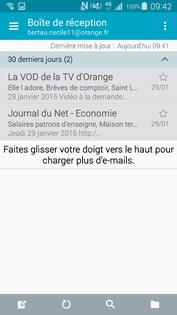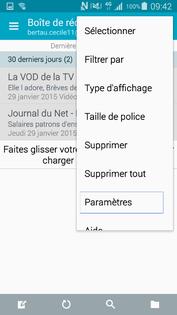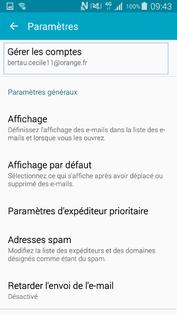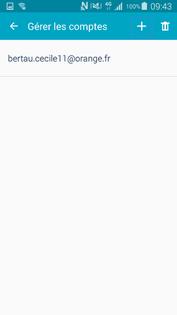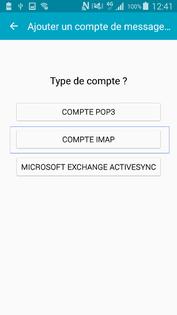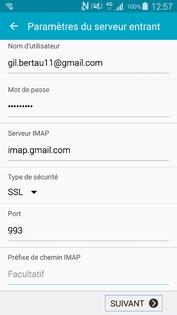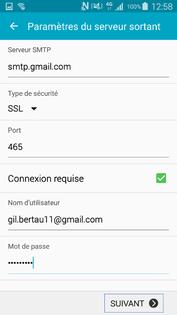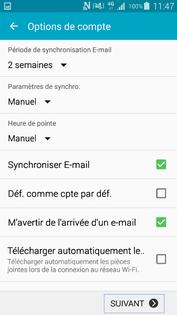Configurer manuellement l’accès à vos boîtes mail sous Android
|
1
|
sélectionner Applis |
|
|
2
|
sélectionner Email |
|
|
3
|
accéder aux options de l’applicationSi aucun compte mail n’est configuré, passez à créer un compte. |
|
|
4
|
sélectionner Paramètres |
|
|
5
|
accéder aux différents comptes mailLe mobile affiche la liste des différents comptes mail dans le champ Gérer les comptes. |
|
|
6
|
ajouter un compte mailSélectionnez le symbole Plus. |
|
|
7
|
accéder à la configuration manuelle
|
|
|
8
|
choisir un type de serveurSélectionnez “COMPTE IMAP”
|
|
|
9
|
paramétrer le serveur entrantLes paramètres du serveur entrant sont remplit automatiquement :
Si vous désirez modifier l’un des données affichées, sélectionnez le champ correspondant et effectuez les modifications. |
|
|
10
|
paramétrer le serveur sortantVotre mobile a enregistré automatiquement les différents paramètres du serveur sortant :
Si vous désirez modifier les données affichées, sélectionnez le champ, effectuez les corrections et appuyez sur OK. Sélectionnez SUIVANT. |
|
|
11
|
paramétrer les options de compte
|
|
|
12
|
finaliser la création de votre boîte mailLa dénomination de la boîte mail est facultative. Si vous avez enregistré plusieurs boîtes mail sur votre mobile, nous vous conseillons de renseigner les champs suivants afin de les gérer plus facilement :
Le mobile affiche la boîte de réception et récupère les messages. |